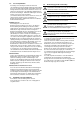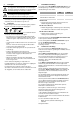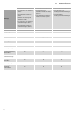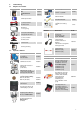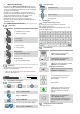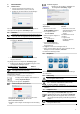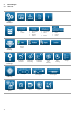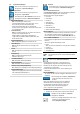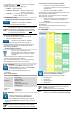Instructions
8
7 Allgemeine Bedienung
Die Bedienung des MultiTest HT700 RCD/ ARC erfolgt durch den
integrierten Touchscreen. Mittels kapazitiver Erkennung reagiert der
Touchscreen auf Berührung durch Ihre Finger oder die Gummierung
des mitgelieferten Bedienstiftes.
Es werden Icons und Schaltflächen eingeblendet, die Ihnen eine
Navigation durch die Menüstruktur ermöglichen. Sie gelangen zum
gewünschten Menüpunkt, indem Sie auf die entsprechende
Schaltfläche bzw. das entsprechende Icon „Tippen“.
Bei Auflistungen, die die Anzeigefläche des Touchscreens
übersteigen, können Sie durch „Hoch- bzw. Herunter Streichen“ in
der Auflistung scrollen.
7.1 Bedienung des Touchscreens
Touch-Gesten
Bewegung
Erläuterung
Tippen
Schaltflächen/ Icons Anwählen
Auswahlen Bestätigen
Hoch Streichen
hoch scrollen
hoch schieben
Herunter Streichen
herunter scrollen
herunter schieben
Links Streichen
bspw. Displayhelligkeit ändern
Rechts Streichen
bspw. Displayhelligkeit ändern
Bedienstift
Alle Touch-Gesten sind analog zur Fingerbewegung mit dem
beigelegten Bedienstift möglich.
Führen Sie die entsprechende Touch-Geste mit der gummierten
Fläche des Bedienstiftes aus.
gummierte Fläche des
Bedienstiftes
7.2 Info-Symbole der Kopfzeile
Prüfling und Schutzklasse
SK I
SK II
SK III
Prüfling nach VDE 0701-0702
Prüfling nach VDE 0751-1
Prüfling nach VDE 544-4
Kombinationen der Symbole zeigen die gemeinsame
SK
und
Norm
.
Bspw.:
Prüfung nach SK I und VDE 0751-1
Gerätetester Status
Batterie Ladezustand
USB-Gerät verbunden
SD-Karte vorhanden
W-LAN verbunden
7.3 Texteingabe
Eingabe durch Softkey-Tastatur
Zur Texteingabe wird auf dem Display die nachfolgende
Softkey-Tastatur eingeblendet.
Durch „Tippen“ auf die eingeblendeten Softkeys können Sie Ihre
gewünschte Eingabe tätigen.
Tastenfunktionen
Softkey
Erläuterung
Tastatur Ausblenden
„Tippen“ Sie auf die nebenstehende
Softkey „Tastatur Ausblenden“
Eingabe Bestätigen
„Tippen“ Sie auf die nebenstehende
Softkey „Eingabe Bestätigen“
Einblenden von Sonderzeichen
„Tippen“ Sie auf die nebenstehende Softkey
„
Einblenden von Sonderzeichen
“
Einblenden von Buchstaben
„Tippen“ Sie auf die nebenstehende Softkey
„
Einblenden von Buchstaben
“
Groß- u. Kleinbuchstaben schreiben
Wortanfang mit Großschreibung:
Der Tastenstatus ändert sich nach dem
ersten Buchstaben automatisch auf
Kleinschreibung
Kleinschreibung
Dauerhafte Großschreibung:
Schalten Sie die Softkey auf den Status
„Kleinschreibung“ und halten Sie die
Softkey anschließend für 2 Sekunden
gedrückt.
Eingaben Löschen
„Tippen“ Sie auf die nebenstehende
Softkey „Eingabe Löschen“
Halten Sie die Softkey gedrückt, um Ihre
gesamte Eingabe in einem Vorgang zu
löschen.
Texteingabe durch USB-/ Funktastatur
Siehe Kapitel 22 und 23.